华硕笔记本电脑怎么安装系统
华硕笔记本可通过以下步骤通过光盘重新安装系统: 1、将正版DVD光盘放入光驱中(笔记本电脑需先开机); 2、重新启动笔记本电脑,并在屏幕出现ASUS LOGO时多按几下 < ESC > 键,选择光驱(可能标示为 " CD/DVD " ),接着按下 < ENTER > 用Windows7安装光盘启动; 3、几秒后,屏幕上会出现 " Press any key to boot from cd… " 的字样,此时需要按下键盘上的任意键以继续光驱引导,见下图: 4、光驱引导好之后,会连续出现如下界面(预计一分钟): 5、出现以下默认设置选项,以简体中文版为例,【要安装的语言:中文(简体)】,【时间和货币格式:中文(简体,中国)】,【键盘和输入方法:中文(简体)-美式键盘】,点击【下一步】: 6、点击【现在安装】; 7、等待安装程序启动后,会出现 " 同意许可条款 " 视窗,勾选上 " 我接受许可条款(A) " ,并点击【下一步】; 8、在安装类型选择的画面下,使用键盘的方向键或鼠标指针选择【自定义(高级)C】; 9、进入分区界面,点击【驱动器选项高级(A)】; 10、点击【新建(E)】,创建分区; 11、设置分区容量后,点击【下一步】; 12、如果是在全新硬盘,或删除所有分区后重新创建所有分区,Windows 7系统会自动生成一个100MB的空间用来存放Windows 7的启动引导文件,出现下图的提示,点击【确定】; 13、创建好C盘后的磁盘状态,这时会有C盘和一个未分配空间,还有一个100MB的空间; 14、与上面方法一样,请按照您的使用需求分配剩余的硬盘空间; 15、选择要安装系统的分区,点击【下一步】; 16、开始自动安装Window7操作系统(预计最快需要十分钟); 17、完成安装后会自动重启(预计两分钟); 18、接着会出现Windows的启动界面; 19、安装程序继续自动安装(预计最快需要十分钟); 机器将自动重启,并自动安装好机器的启动程序。
一、安装准备1、8G容量U盘网页链接 2、系统镜像下载网页链接 3、uefi启动u盘:网页链接 二、启动设置:网页链接 三、华硕笔记本第一次装系统步骤如下1、制作好uefi pe启动U盘之后,将华硕笔记本win8 64位系统iso镜像直接复制到U盘gho目录下 2、在华硕笔记本上插入U盘,启动之后,不停按Esc快捷键,在弹出的启动项选择框中,选择识别到的U盘选项,如果有带UEFI的启动项,要选择uefi的项,回车从uefi引导启动,如果没有U盘项,选择enter setup,找到secure boot,改成disabled 3、由于制作方式不同,有些uefi pe启动盘会直接进入pe系统,有些会先显示这个主界面,选择【02】回车运行win8PEx64; 4、进入pe系统之后,如果你不需要重新分区,直接执行第7步,如果要重新划分分区,双击桌面上的【DG分区工具】,右键选择硬盘,点击【快速分区】,全新硬盘没有系统的都要先分区; 5、分区表类型选择【GUID】,也就是GPT,然后设置分区数目,设置系统盘的大小,固态硬盘还需勾选【对齐分区到此扇区】,扇区默认即可,确定; 6、之后执行硬盘分区以及格式化过程,分区之后如图所示,gpt分区表会有ESP、MSR两个额外分区; 7、接着双击打开【大白菜PE一键装机】,GHO WIM ISO映像路径选择win8 x64 iso文件,然后点击下拉框,工具会自动提取win8.gho文件,选择win8.gho文件; 8、接着选择【还原分区】,选择系统安装位置,一般是C盘,如果不是C盘,根据卷标【系统】或硬盘大小来选择,点击确定; 9、弹出这个对话框,勾选这些项,如果是usb3.0,可以勾选注入驱动,点击确定; 10、转到这个界面,执行win8系统安装到C盘的过程,等待进度条执行完成; 11、操作完成后,会提示电脑即将重启,点击是重启,此时拔出U盘,会自动进入这个界面,继续执行win8系统的安装和配置过程; 12、整个安装过程需要5-10分钟,在启动进入win8桌面之后,华硕笔记本第一次装系统过程结束。 以上就是华硕笔记本第一次装系统图文步骤,如果有需要,可以学习下上面的方法来安装,没有系统的建议用U盘安装。
朋友,你好: 首先要保证笔记本支持硬盘IDE模式,如果主板中不支持IDE模式,就无法安装XP系统,如果你的笔记本主板支持IDE模式,就可以安装XP,安装的方法如下: 第一步:开机按下F8键,进入快速启动菜单,选择DVDROM启动,也可以开机按下DEL,进入BIOS中,设好光驱为启动,(依次找到BOOT----boot settings---boot device priority--enter(确定)--1ST BOOT DEVICE--DVDROM--enter(确定)F10保存,主板不同,会有所不同) 第一个就是光驱启动 第二步:把光盘放入光驱,启动电脑,进入到一个启动菜单界面,选择WINPE(WIN2003或者 WIN8PE)进入,然后打开“我的电脑”或者“计算机”,找到C盘,然后格式化C盘,(文件类型选择NTFS ,快速格式化)确定即可。 第三步:返回主菜单,只要点1或A就搞定了,它会自动安装系统和驱动。 第四步:重启后,很多应用软件会自动安装,(当然不想要,可以卸载或者不要勾选安装),如果是纯净版的,有的就要手动安装驱动,然后想要什么软件上网下载什么安装。最后重启,安装成功。 第五步:用GHOST版光盘上的一键还原做好备份(也可以手动GHOST),就可以了。 希望对你有所帮助,祝你快乐~~
第一步,设置光启: 所谓光启,意思就是计算机在启动的时候首先读光驱,这样的话如果光驱中有具有光启功能的光盘就可以赶在硬盘启动之前读取出来(比如从光盘安装系统的时候)。设置方法:1.启动计算机,并按住DEL键不放,直到出现BIOS设置窗口(通常为蓝色背景,黄色英文字)。2.选择并进入第二项,“BIOS SETUP”(BIOS设置)。在里面找到包含BOOT文字的项或组,并找到依次排列的“FIRST”“SECEND”“THIRD”三项,分别代表“第一项启动”“第二项启动”和“第三项启动”。这里我们按顺序依次设置为“光驱”“软驱”“硬盘”即可。(如在这一页没有见到这三项E文,通常BOOT右边的选项菜单为“SETUP”,这时按回车进入即可看到了)3.选择好三种启动方式后,按F10键,出现E文对话框,按“Y”键,并回车,计算机自动重启,证明更改的设置生效了。 第二步,从光盘安装XP系统在重启之前放入XP安装光盘,在看到屏幕上出现CD-ROM.....的时候,按回车键。(注:CD-ROM后面共五个“.”,一定要在出现第五个点之前敲回车键才能实现光启,否则计算机开始读取硬盘,也就是跳过光启从硬盘启动了。)XP系统盘光启之后便是蓝色背景的安装界面,这时系统会自动分析计算机信息,不需要任何操作,直到显示器屏幕变黑一下,随后出现蓝色背景的中文界面。这时首先出现的是XP系统的协议,按F8键(代表同意此协议),之后可以见到硬盘所有分区的信息列表,并且有中文的操作说明。选择C盘,按D键删除分区(之前记得先将C盘的有用文件做好备份),C盘的位置变成“未分区”,再在原C盘位置(即“未分区”位置)按C键创建分区,分区大小不需要调整。之后原C盘位置变成了“新的未使用”字样,按回车键继续。接下来有可能出现格式化分区选项页面,推荐选择“用FAT32格式化分区(快)”。按回车键继续。系统开始格式化C盘,速度很快。格式化之后是分析硬盘和以前的WINDOWS操作系统,速度同样很快,随后是复制文件,大约需要8到13分钟不等(根据机器的配置决定)。复制文件完成(100%)后,系统会自动重新启动,这时当再次见到CD-ROM.....的时候,不需要按任何键,让系统从硬盘启动,因为安装文件的一部分已经复制到硬盘里了(注:此时光盘不可以取出)。出现蓝色背景的彩色XP安装界面,左侧有安装进度条和剩余时间显示,起始值为39分钟,也是根据机器的配置决定,通常P4,2.4的机器的安装时间大约是15到20分钟。此时直到安装结束,计算机自动重启之前,除了输入序列号和计算机信息(随意填写),以及敲2到3次回车之外,不需要做任何其它操作。系统会自动完成安装。 第三步,驱动的安装1.重启之后,将光盘取出,让计算机从硬盘启动,进入XP的设置窗口。2.依次按“下一步”,“跳过”,选择“不注册”,“完成”。3.进入XP系统桌面。4.在桌面上单击鼠标右键,选择“属性”,选择“显示”选项卡,点击“自定义桌面”项,勾选“我的电脑”,选择“确定”退出。 5.返回桌面,右键单击“我的电脑”,选择“属性”,选择“硬件”选项卡,选择“设备管理器”,里面是计算机所有硬件的管理窗口,此中所有前面出现黄色问号+叹号的选项代表未安装驱动程序的硬件,双击打开其属性,选择“重新安装驱动程序”,放入相应当驱动光盘,选择“自动安装”,系统会自动识别对应当驱动程序并安装完成。(AUDIO为声卡,VGA为显卡,SM为主板,需要首先安装主板驱动,如没有SM项则代表不用安装)。安装好所有驱动之后重新启动计算机。至此驱动程序安装完成
可以通过系统盘安装系统: 1.准备工具:win7系统光盘;2.把系统光盘放入光驱中去;3.打开计算机,查看系统光盘是否正确读取;4.重启电脑,笔记本一般按F1或F2或F11等键;5.用键盘的上下左右键选择BOOT ,再回车 BOOT Device Priority ;6.把第一启动项的 1st BootDevice 的【Hard Deice】改成CDROM(有些是什么DVD);7.按F10 选择OK,提醒点击键盘的任意一个键,比如回车键,进入加载页面和开始界面;8.出现Windows 7 安装界面,首先依次选择为中文(简体),中文(简体,中国),中文(简体)-美式键盘,选择好了点击下一步,点击安装后出现安装程序正在启动;9.现在出现协议书,把接受许可条款的勾,勾上了,进行安装;10. 在出现的选择界面中选择自定义:这里选择第一个分区,类型为系统,再点击下一步(再这之前可以格式我们的第一个分区,在驱动器选项(高级)(A)那里),出现正在安装界面,等待一段时间后,会提醒安装程序正在启动服务;11. 再提醒重新 启动您的计算机后安装过程将继续,这里是全自动的;12. 等到屏幕黑了,笔记本一般按F1或F2或F11等键,然后把光碟取出来;13. 用键盘的上下左右键选择BOOT ,再回车 BOOT Device Priority ;14. 把第一启动项的 1st BootDevice 的【CDROM】改成【Hard Deice】;15. 按F10 选择OK;16. 这里出现正在启动、Windows画面,在出现安装程序正在检查视频性能;17. 安装好后会出现输入用户名界面,输入用户名,下一步后出现输入密码界面,根据需要确定是否输入密码,然后下一步;18. 出现要输入密钥,这里暂时不输入,直接点击下一步;到时用激活工具激活就行了;19. 选择仅安装重要的更新,并且调整时间和选择网络; 20. Windows7旗舰版 正在启动,这样就进入了系统了,完美的安装好官方版(Windows 7 旗舰版)。
一、安装准备1、8G容量U盘网页链接 2、系统镜像下载网页链接 3、uefi启动u盘:网页链接 二、启动设置:网页链接 三、华硕笔记本第一次装系统步骤如下1、制作好uefi pe启动U盘之后,将华硕笔记本win8 64位系统iso镜像直接复制到U盘gho目录下 2、在华硕笔记本上插入U盘,启动之后,不停按Esc快捷键,在弹出的启动项选择框中,选择识别到的U盘选项,如果有带UEFI的启动项,要选择uefi的项,回车从uefi引导启动,如果没有U盘项,选择enter setup,找到secure boot,改成disabled 3、由于制作方式不同,有些uefi pe启动盘会直接进入pe系统,有些会先显示这个主界面,选择【02】回车运行win8PEx64; 4、进入pe系统之后,如果你不需要重新分区,直接执行第7步,如果要重新划分分区,双击桌面上的【DG分区工具】,右键选择硬盘,点击【快速分区】,全新硬盘没有系统的都要先分区; 5、分区表类型选择【GUID】,也就是GPT,然后设置分区数目,设置系统盘的大小,固态硬盘还需勾选【对齐分区到此扇区】,扇区默认即可,确定; 6、之后执行硬盘分区以及格式化过程,分区之后如图所示,gpt分区表会有ESP、MSR两个额外分区; 7、接着双击打开【大白菜PE一键装机】,GHO WIM ISO映像路径选择win8 x64 iso文件,然后点击下拉框,工具会自动提取win8.gho文件,选择win8.gho文件; 8、接着选择【还原分区】,选择系统安装位置,一般是C盘,如果不是C盘,根据卷标【系统】或硬盘大小来选择,点击确定; 9、弹出这个对话框,勾选这些项,如果是usb3.0,可以勾选注入驱动,点击确定; 10、转到这个界面,执行win8系统安装到C盘的过程,等待进度条执行完成; 11、操作完成后,会提示电脑即将重启,点击是重启,此时拔出U盘,会自动进入这个界面,继续执行win8系统的安装和配置过程; 12、整个安装过程需要5-10分钟,在启动进入win8桌面之后,华硕笔记本第一次装系统过程结束。 以上就是华硕笔记本第一次装系统图文步骤,如果有需要,可以学习下上面的方法来安装,没有系统的建议用U盘安装。
朋友,你好: 首先要保证笔记本支持硬盘IDE模式,如果主板中不支持IDE模式,就无法安装XP系统,如果你的笔记本主板支持IDE模式,就可以安装XP,安装的方法如下: 第一步:开机按下F8键,进入快速启动菜单,选择DVDROM启动,也可以开机按下DEL,进入BIOS中,设好光驱为启动,(依次找到BOOT----boot settings---boot device priority--enter(确定)--1ST BOOT DEVICE--DVDROM--enter(确定)F10保存,主板不同,会有所不同) 第一个就是光驱启动 第二步:把光盘放入光驱,启动电脑,进入到一个启动菜单界面,选择WINPE(WIN2003或者 WIN8PE)进入,然后打开“我的电脑”或者“计算机”,找到C盘,然后格式化C盘,(文件类型选择NTFS ,快速格式化)确定即可。 第三步:返回主菜单,只要点1或A就搞定了,它会自动安装系统和驱动。 第四步:重启后,很多应用软件会自动安装,(当然不想要,可以卸载或者不要勾选安装),如果是纯净版的,有的就要手动安装驱动,然后想要什么软件上网下载什么安装。最后重启,安装成功。 第五步:用GHOST版光盘上的一键还原做好备份(也可以手动GHOST),就可以了。 希望对你有所帮助,祝你快乐~~
第一步,设置光启: 所谓光启,意思就是计算机在启动的时候首先读光驱,这样的话如果光驱中有具有光启功能的光盘就可以赶在硬盘启动之前读取出来(比如从光盘安装系统的时候)。设置方法:1.启动计算机,并按住DEL键不放,直到出现BIOS设置窗口(通常为蓝色背景,黄色英文字)。2.选择并进入第二项,“BIOS SETUP”(BIOS设置)。在里面找到包含BOOT文字的项或组,并找到依次排列的“FIRST”“SECEND”“THIRD”三项,分别代表“第一项启动”“第二项启动”和“第三项启动”。这里我们按顺序依次设置为“光驱”“软驱”“硬盘”即可。(如在这一页没有见到这三项E文,通常BOOT右边的选项菜单为“SETUP”,这时按回车进入即可看到了)3.选择好三种启动方式后,按F10键,出现E文对话框,按“Y”键,并回车,计算机自动重启,证明更改的设置生效了。 第二步,从光盘安装XP系统在重启之前放入XP安装光盘,在看到屏幕上出现CD-ROM.....的时候,按回车键。(注:CD-ROM后面共五个“.”,一定要在出现第五个点之前敲回车键才能实现光启,否则计算机开始读取硬盘,也就是跳过光启从硬盘启动了。)XP系统盘光启之后便是蓝色背景的安装界面,这时系统会自动分析计算机信息,不需要任何操作,直到显示器屏幕变黑一下,随后出现蓝色背景的中文界面。这时首先出现的是XP系统的协议,按F8键(代表同意此协议),之后可以见到硬盘所有分区的信息列表,并且有中文的操作说明。选择C盘,按D键删除分区(之前记得先将C盘的有用文件做好备份),C盘的位置变成“未分区”,再在原C盘位置(即“未分区”位置)按C键创建分区,分区大小不需要调整。之后原C盘位置变成了“新的未使用”字样,按回车键继续。接下来有可能出现格式化分区选项页面,推荐选择“用FAT32格式化分区(快)”。按回车键继续。系统开始格式化C盘,速度很快。格式化之后是分析硬盘和以前的WINDOWS操作系统,速度同样很快,随后是复制文件,大约需要8到13分钟不等(根据机器的配置决定)。复制文件完成(100%)后,系统会自动重新启动,这时当再次见到CD-ROM.....的时候,不需要按任何键,让系统从硬盘启动,因为安装文件的一部分已经复制到硬盘里了(注:此时光盘不可以取出)。出现蓝色背景的彩色XP安装界面,左侧有安装进度条和剩余时间显示,起始值为39分钟,也是根据机器的配置决定,通常P4,2.4的机器的安装时间大约是15到20分钟。此时直到安装结束,计算机自动重启之前,除了输入序列号和计算机信息(随意填写),以及敲2到3次回车之外,不需要做任何其它操作。系统会自动完成安装。 第三步,驱动的安装1.重启之后,将光盘取出,让计算机从硬盘启动,进入XP的设置窗口。2.依次按“下一步”,“跳过”,选择“不注册”,“完成”。3.进入XP系统桌面。4.在桌面上单击鼠标右键,选择“属性”,选择“显示”选项卡,点击“自定义桌面”项,勾选“我的电脑”,选择“确定”退出。 5.返回桌面,右键单击“我的电脑”,选择“属性”,选择“硬件”选项卡,选择“设备管理器”,里面是计算机所有硬件的管理窗口,此中所有前面出现黄色问号+叹号的选项代表未安装驱动程序的硬件,双击打开其属性,选择“重新安装驱动程序”,放入相应当驱动光盘,选择“自动安装”,系统会自动识别对应当驱动程序并安装完成。(AUDIO为声卡,VGA为显卡,SM为主板,需要首先安装主板驱动,如没有SM项则代表不用安装)。安装好所有驱动之后重新启动计算机。至此驱动程序安装完成
可以通过系统盘安装系统: 1.准备工具:win7系统光盘;2.把系统光盘放入光驱中去;3.打开计算机,查看系统光盘是否正确读取;4.重启电脑,笔记本一般按F1或F2或F11等键;5.用键盘的上下左右键选择BOOT ,再回车 BOOT Device Priority ;6.把第一启动项的 1st BootDevice 的【Hard Deice】改成CDROM(有些是什么DVD);7.按F10 选择OK,提醒点击键盘的任意一个键,比如回车键,进入加载页面和开始界面;8.出现Windows 7 安装界面,首先依次选择为中文(简体),中文(简体,中国),中文(简体)-美式键盘,选择好了点击下一步,点击安装后出现安装程序正在启动;9.现在出现协议书,把接受许可条款的勾,勾上了,进行安装;10. 在出现的选择界面中选择自定义:这里选择第一个分区,类型为系统,再点击下一步(再这之前可以格式我们的第一个分区,在驱动器选项(高级)(A)那里),出现正在安装界面,等待一段时间后,会提醒安装程序正在启动服务;11. 再提醒重新 启动您的计算机后安装过程将继续,这里是全自动的;12. 等到屏幕黑了,笔记本一般按F1或F2或F11等键,然后把光碟取出来;13. 用键盘的上下左右键选择BOOT ,再回车 BOOT Device Priority ;14. 把第一启动项的 1st BootDevice 的【CDROM】改成【Hard Deice】;15. 按F10 选择OK;16. 这里出现正在启动、Windows画面,在出现安装程序正在检查视频性能;17. 安装好后会出现输入用户名界面,输入用户名,下一步后出现输入密码界面,根据需要确定是否输入密码,然后下一步;18. 出现要输入密钥,这里暂时不输入,直接点击下一步;到时用激活工具激活就行了;19. 选择仅安装重要的更新,并且调整时间和选择网络; 20. Windows7旗舰版 正在启动,这样就进入了系统了,完美的安装好官方版(Windows 7 旗舰版)。

华硕笔记本怎么从光驱启动,怎么重装系统win7的
可按下面的步骤进行系统盘装系统: 1.系统光盘放入光驱里。2.打开电源,然后观察屏幕的提示,在启动系统之前有按“F2进行BIOS设置。3.设置启动方式。这个设置画面就是BIOS设置。找到boot的选项,有第一启动,用英文表示的,一般是1st Boot Device(第一启动设备),后面有一个选项,用光标移动到上面,按回车键进去选择带DVD或CD字样的那一项,按回车键确认。光标移动的按键方法有的是键盘的方向键,有的是F5和F6,这个看屏幕的提示。然后按F10,选择yes,按回车键确定,然后电脑自动重启。 4.这时启动时从光盘启动,进入安装系统界面,按照系统提示,一步步操作,安装过程会重启多次。
开机时按ESC键--打开光驱放进光盘--出现选择界面选择有CD字样的选项--屏幕上方出现一行英文字母时按一下回车键;后面的就按提示吧
开机按F2,进入BIOS之后,在boot一栏里面有选项,华硕的一般没有Boot Manager,应该x说BM被整合到BIOS里面去了
在bios里设置,或到360软件一键还原
开机时按ESC键--打开光驱放进光盘--出现选择界面选择有CD字样的选项--屏幕上方出现一行英文字母时按一下回车键;后面的就按提示吧
开机按F2,进入BIOS之后,在boot一栏里面有选项,华硕的一般没有Boot Manager,应该x说BM被整合到BIOS里面去了
在bios里设置,或到360软件一键还原

华硕笔记本WIN7系统如何安装
华硕笔记本可通过以下步骤通过光盘重新安装系统: 1、将正版DVD光盘放入光驱中(笔记本电脑需先开机); 2、重新启动笔记本电脑,并在屏幕出现ASUS LOGO时多按几下 < ESC > 键,选择光驱(可能标示为 " CD/DVD " ),接着按下 < ENTER > 用Windows7安装光盘启动; 3、几秒后,屏幕上会出现 " Press any key to boot from cd… " 的字样,此时需要按下键盘上的任意键以继续光驱引导,见下图: 4、光驱引导好之后,会连续出现如下界面(预计一分钟): 5、出现以下默认设置选项,以简体中文版为例,【要安装的语言:中文(简体)】,【时间和货币格式:中文(简体,中国)】,【键盘和输入方法:中文(简体)-美式键盘】,点击【下一步】: 6、点击【现在安装】; 7、等待安装程序启动后,会出现 " 同意许可条款 " 视窗,勾选上 " 我接受许可条款(A) " ,并点击【下一步】; 8、在安装类型选择的画面下,使用键盘的方向键或鼠标指针选择【自定义(高级)C】; 9、进入分区界面,点击【驱动器选项高级(A)】; 10、点击【新建(E)】,创建分区; 11、设置分区容量后,点击【下一步】; 12、如果是在全新硬盘,或删除所有分区后重新创建所有分区,Windows 7系统会自动生成一个100MB的空间用来存放Windows 7的启动引导文件,出现下图的提示,点击【确定】; 13、创建好C盘后的磁盘状态,这时会有C盘和一个未分配空间,还有一个100MB的空间; 14、与上面方法一样,请按照您的使用需求分配剩余的硬盘空间; 15、选择要安装系统的分区,点击【下一步】; 16、开始自动安装Window7操作系统(预计最快需要十分钟); 17、完成安装后会自动重启(预计两分钟); 18、接着会出现Windows的启动界面; 19、安装程序继续自动安装(预计最快需要十分钟); 机器将自动重启,并自动安装好机器的启动程序。
尊敬的华硕用户,您好! 提供两个视频链接供您参考一下:视频: 华硕笔记本电脑windows7系统安装方法(如何使用光盘安装) http://v.youku.com/v_show/id_XNDgzMTA0NTIw.html 视频: 华硕笔记本电脑windows7系统安装方法(如何从U盘安装) http://v.youku.com/v_show/id_XNDgzMDk3NjQw.html
1、下载一个U盘启动制作程序,解压到桌面,插上U盘,将U盘制作成启动盘; 2、网上下载好win7系统的Ghost文件; 3、将下载好的系统Ghost文件拷贝到U盘的Ghost文件夹里面; 4、开机出现滚动画面的时候按下ESC按键,移动方向键选择U盘后回车即可从U盘启动; 5、按回车键后进入如下PE界面,并且会自动弹出一个自动Ghost方框; 6、选择拷贝好在U盘里面的系统,然后在选择将系统安装都C盘后点确定; 7、确定后等进度条满了后重关机重启即可。
我和你一样的本,前期玩魔兽、CF都卡的要死,内存占用过大,独显也不好使。重装N遍系统,最后找到原因,现在很快。360检测每次开机时间35秒,挺给力的。你按我说的做把。 1. 重装系统。装Win7系统,我装的是萝卜家园的,挺好的,10块钱一张,盗版的,科技市场有卖。2.装完系统千万不要用华硕自带的驱盘和软件包。直接安装驱动精灵2012联网安装驱动。上面有安装向导的。联网需要提前备份网卡驱动的,装机前就用驱动精灵备份到其他盘。3.NVIDIA面板设置,第一项,通过预览调整图像设置。就选中间的:使用“高级图像设置”。第二项,管理3D设置,不要看网上形形色色的说明方法,系统默认就行了,要把 首选图形处理器 选择为“高性能NVIDIA处理器”,然后点下面应用,保存就好了。(说白了就是不用自带的,有高性能还用自带的干熊啊)现在玩什么都不卡,魔兽无论DOTA还是TD防守图,不带卡的,玩CF时候FPS从原来30变为120。总之吧,原因就是华硕自带的垃圾驱动和程序太多,占资源太大。这款本本有个垃圾之处,第一,耳麦一个插口,很别扭的。不知道厂家怎么想的。 希望我的方法能拯救你,帮你解脱困扰。
进入BIOS里面bios里面设置开机先读取设备默认电脑硬盘设置CD-ROM (光盘) 或者 USBFlash Disk(u盘或移动硬盘)设置优先打开方法:电脑开机时按 DEL键 或者 F2键 进入BIOS-------选择Advanced BIOS Features------再选First Boot Device 内部选择CD-ROM保存好关闭重新启动计算机会发现选择设备CD-ROM优先了 时候进入了WINDOWS7安装界面了按照提示直接安装了 1、收提示时按任意键按照显示说明进行操作2、安装 Windows页面上输入语言和其首选项单击下步3、请阅读许条款页面上接受许条款请单击我接受许条款单击下步4、您想进行何种类型安装?页面上单击自定义5、您想 Windows 安装何处?页面上单击驱动器选项(高级) 单击要更改分区接着单击要执行格式化选项按照说明进行操作6、完成格式化单击下步 7、请按照说明完成 Windows 7 安装包括计算机命名及设置初始用户帐户样完成了安装 人建议去正规渠道下载微软原版安装镜像使用微软官方安装镜像安装相对稳定性安全性会比其渠道获取好多非原版镜像经过篡改过内部会被添加广告、插件等等
尊敬的华硕用户,您好! 提供两个视频链接供您参考一下:视频: 华硕笔记本电脑windows7系统安装方法(如何使用光盘安装) http://v.youku.com/v_show/id_XNDgzMTA0NTIw.html 视频: 华硕笔记本电脑windows7系统安装方法(如何从U盘安装) http://v.youku.com/v_show/id_XNDgzMDk3NjQw.html
1、下载一个U盘启动制作程序,解压到桌面,插上U盘,将U盘制作成启动盘; 2、网上下载好win7系统的Ghost文件; 3、将下载好的系统Ghost文件拷贝到U盘的Ghost文件夹里面; 4、开机出现滚动画面的时候按下ESC按键,移动方向键选择U盘后回车即可从U盘启动; 5、按回车键后进入如下PE界面,并且会自动弹出一个自动Ghost方框; 6、选择拷贝好在U盘里面的系统,然后在选择将系统安装都C盘后点确定; 7、确定后等进度条满了后重关机重启即可。
我和你一样的本,前期玩魔兽、CF都卡的要死,内存占用过大,独显也不好使。重装N遍系统,最后找到原因,现在很快。360检测每次开机时间35秒,挺给力的。你按我说的做把。 1. 重装系统。装Win7系统,我装的是萝卜家园的,挺好的,10块钱一张,盗版的,科技市场有卖。2.装完系统千万不要用华硕自带的驱盘和软件包。直接安装驱动精灵2012联网安装驱动。上面有安装向导的。联网需要提前备份网卡驱动的,装机前就用驱动精灵备份到其他盘。3.NVIDIA面板设置,第一项,通过预览调整图像设置。就选中间的:使用“高级图像设置”。第二项,管理3D设置,不要看网上形形色色的说明方法,系统默认就行了,要把 首选图形处理器 选择为“高性能NVIDIA处理器”,然后点下面应用,保存就好了。(说白了就是不用自带的,有高性能还用自带的干熊啊)现在玩什么都不卡,魔兽无论DOTA还是TD防守图,不带卡的,玩CF时候FPS从原来30变为120。总之吧,原因就是华硕自带的垃圾驱动和程序太多,占资源太大。这款本本有个垃圾之处,第一,耳麦一个插口,很别扭的。不知道厂家怎么想的。 希望我的方法能拯救你,帮你解脱困扰。
进入BIOS里面bios里面设置开机先读取设备默认电脑硬盘设置CD-ROM (光盘) 或者 USBFlash Disk(u盘或移动硬盘)设置优先打开方法:电脑开机时按 DEL键 或者 F2键 进入BIOS-------选择Advanced BIOS Features------再选First Boot Device 内部选择CD-ROM保存好关闭重新启动计算机会发现选择设备CD-ROM优先了 时候进入了WINDOWS7安装界面了按照提示直接安装了 1、收提示时按任意键按照显示说明进行操作2、安装 Windows页面上输入语言和其首选项单击下步3、请阅读许条款页面上接受许条款请单击我接受许条款单击下步4、您想进行何种类型安装?页面上单击自定义5、您想 Windows 安装何处?页面上单击驱动器选项(高级) 单击要更改分区接着单击要执行格式化选项按照说明进行操作6、完成格式化单击下步 7、请按照说明完成 Windows 7 安装包括计算机命名及设置初始用户帐户样完成了安装 人建议去正规渠道下载微软原版安装镜像使用微软官方安装镜像安装相对稳定性安全性会比其渠道获取好多非原版镜像经过篡改过内部会被添加广告、插件等等

华硕笔记本装系统步骤
华硕笔记本可通过以下步骤通过光盘重新安装系统: 1、将正版DVD光盘放入光驱中(笔记本电脑需先开机); 2、重新启动笔记本电脑,并在屏幕出现ASUS LOGO时多按几下 < ESC > 键,选择光驱(可能标示为 " CD/DVD " ),接着按下 < ENTER > 用Windows7安装光盘启动; 3、几秒后,屏幕上会出现 " Press any key to boot from cd… " 的字样,此时需要按下键盘上的任意键以继续光驱引导,见下图: 4、光驱引导好之后,会连续出现如下界面(预计一分钟): 5、出现以下默认设置选项,以简体中文版为例,【要安装的语言:中文(简体)】,【时间和货币格式:中文(简体,中国)】,【键盘和输入方法:中文(简体)-美式键盘】,点击【下一步】: 6、点击【现在安装】; 7、等待安装程序启动后,会出现 " 同意许可条款 " 视窗,勾选上 " 我接受许可条款(A) " ,并点击【下一步】; 8、在安装类型选择的画面下,使用键盘的方向键或鼠标指针选择【自定义(高级)C】; 9、进入分区界面,点击【驱动器选项高级(A)】; 10、点击【新建(E)】,创建分区; 11、设置分区容量后,点击【下一步】; 12、如果是在全新硬盘,或删除所有分区后重新创建所有分区,Windows 7系统会自动生成一个100MB的空间用来存放Windows 7的启动引导文件,出现下图的提示,点击【确定】; 13、创建好C盘后的磁盘状态,这时会有C盘和一个未分配空间,还有一个100MB的空间; 14、与上面方法一样,请按照您的使用需求分配剩余的硬盘空间; 15、选择要安装系统的分区,点击【下一步】; 16、开始自动安装Window7操作系统(预计最快需要十分钟); 17、完成安装后会自动重启(预计两分钟); 18、接着会出现Windows的启动界面; 19、安装程序继续自动安装(预计最快需要十分钟); 机器将自动重启,并自动安装好机器的启动程序。
推荐使用【小白一键重装系统软件】 1.下载小白一键重装系统,双击打开,切记关闭计算机上的杀毒软件。如下所示: PS:当前的笔记本电脑基本上是固态盘的,并且磁盘可能只有一个系统C。建议首先确定至少两个磁盘。 2.软件检测完成后,选择我们要安装的系统,然后单击以安装此系统,如下所示: 3.选择要安装在系统中的软件后,开始进入自动下载系统,如下图所示: 附言:在下载和安装过程中,请勿操作计算机,睡眠或关闭电源,否则将导致安装失败。全自动安装。 4.接下来的步骤是全自动的,请不要干扰计算机,计算机在多次重启后会自动进入系统,如下图: 如想了解更多关于重装系统的知识,请到【小白系统官网】内查询了解。
1,按笔记本电源键,然后不停地按F2键,进入到BIOS操作界面.在键盘上面选择其方向右键在Security(中文意思安全,安全的)选项下找到Secure BOOT Control,将Enabled改为Disabled,这一步骤的目的是关闭微软的Secure BOOT,这个功能开启会导致不能识别U盘启动系统的安装。 2,按ESC键回退到BIOS主界面,切换到BOOT标签,将Launch CSM改为Enabled(如果是灰色不可以选择,先按F10保存退出再次进入就可以选择了),这个选项的作用就是,将UEFI的BIOS改为传统BIOS模式。3,最后键盘功能键按 F10 保存并退出,重新启动。开机时长按 ESC 键呼叫开机选单,就可以更改启动项了,然后就可以安装系统了。4.将正版DVD光盘放入光驱中(笔记本电脑需先开机)5.重新启动笔记本电脑,并在屏幕出现ASUS LOGO时多按几下< ESC >键,选择光驱(可能标示为" CD/DVD "),接着按下< ENTER >用Windows7安装光盘启动。 6.几秒后,屏幕上会出现" Press any key to boot from cd… "的字样,此时需要按下键盘上的任意键以继续光驱引导。
建议用通用U盘启动制作工具(百度搜索通用u盘),完成菜鸟化很简单的,做了启动盘后还可以当正常U盘使用,U盘装系统的话可以把系统放到U盘里面然后启动U盘浏览到系统就可以直接安装了,希望这些对你有帮助!
推荐使用【小白一键重装系统软件】 1.下载小白一键重装系统,双击打开,切记关闭计算机上的杀毒软件。如下所示: PS:当前的笔记本电脑基本上是固态盘的,并且磁盘可能只有一个系统C。建议首先确定至少两个磁盘。 2.软件检测完成后,选择我们要安装的系统,然后单击以安装此系统,如下所示: 3.选择要安装在系统中的软件后,开始进入自动下载系统,如下图所示: 附言:在下载和安装过程中,请勿操作计算机,睡眠或关闭电源,否则将导致安装失败。全自动安装。 4.接下来的步骤是全自动的,请不要干扰计算机,计算机在多次重启后会自动进入系统,如下图: 如想了解更多关于重装系统的知识,请到【小白系统官网】内查询了解。
1,按笔记本电源键,然后不停地按F2键,进入到BIOS操作界面.在键盘上面选择其方向右键在Security(中文意思安全,安全的)选项下找到Secure BOOT Control,将Enabled改为Disabled,这一步骤的目的是关闭微软的Secure BOOT,这个功能开启会导致不能识别U盘启动系统的安装。 2,按ESC键回退到BIOS主界面,切换到BOOT标签,将Launch CSM改为Enabled(如果是灰色不可以选择,先按F10保存退出再次进入就可以选择了),这个选项的作用就是,将UEFI的BIOS改为传统BIOS模式。3,最后键盘功能键按 F10 保存并退出,重新启动。开机时长按 ESC 键呼叫开机选单,就可以更改启动项了,然后就可以安装系统了。4.将正版DVD光盘放入光驱中(笔记本电脑需先开机)5.重新启动笔记本电脑,并在屏幕出现ASUS LOGO时多按几下< ESC >键,选择光驱(可能标示为" CD/DVD "),接着按下< ENTER >用Windows7安装光盘启动。 6.几秒后,屏幕上会出现" Press any key to boot from cd… "的字样,此时需要按下键盘上的任意键以继续光驱引导。
建议用通用U盘启动制作工具(百度搜索通用u盘),完成菜鸟化很简单的,做了启动盘后还可以当正常U盘使用,U盘装系统的话可以把系统放到U盘里面然后启动U盘浏览到系统就可以直接安装了,希望这些对你有帮助!
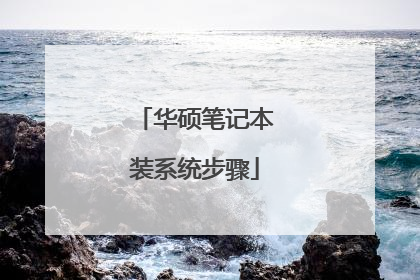
电脑 华硕fx50原厂预装的win8.1怎么换成win7?
进入BIOS,Security-Secure Boot Control设为Disabled,Boot-Launch CSM 设为Enabled,按F10 保存,插入系统安装U盘,重启按ESC选择启动项重装系统。
华硕fx50原厂预装的win8.1换成win7的方法如下: 1、将WIN7系统盘插入电脑光驱; 2、开机时按F12键,选择CD/DVD启动; 3、点现在安装; 4、点不获取最新安装更新; 5、勾选【我接受许可条款】,点下一步; 6、选择自定义(高级); 7、如果要将WIN7安装在C盘的话,就选择C盘,点下一步,之后引导系统安装即可; 8、进入WIN7系统后,开始卸载原WIN8.1,如果以前的WIN8.1系统是安装在C盘上的话,点击桌面上的计算机,选中C盘,鼠标右键选择属性; 9、点磁盘清理; 10、点清理系统文件,点确定; 11、重启电脑生效。
win8系统改装win7系统绝对可以的,但是有点小麻烦。因为目前UEFI/GPT仅仅支持64位系统启动安装!UEFI/GPT下安装的win7 x64不能用常用的软激活激活,只能通过刷BIOS激活或者正版激活码激活!不大于2T的硬盘理论上不建议使用GPT分区!因此,预装win8系统的机器改装win7,需要先对硬盘分区,分区类型为MBR。然后修改BIOS设置:请按以下操作更改BIOS设置:1.开机的时候长按F2键进入BIOS界面,通过方向键进【Secure】菜单,通过方向键选择【Secure Boot Control】选项,将其设定为 “Disabled”2.通过方向键进入【Boot】菜单,通过方向键选择【Lunch CSM】选项,将其设定为“Enabled”3.点击F10保存设置,重启系统,开机时点击ESC选择启动项即可。 然后用个兼容性好的系统盘就可以顺利安装win7系统了。另外:用个兼容性好的系统盘重装系统就可以了。用u盘或者硬盘这些都是可以的,且安装速度非常快。但关键是:要有兼容性好的(兼容ide、achi、Raid模式的安装)并能自动永久激活的、能够自动安装机器硬件驱动序的系统盘,这就可以全程自动、顺利重装系统了。方法如下:1、U盘安装:用ultraiso软件,打开下载好的系统安装盘文件(ISO文件),执行“写入映像文件”把U盘插到电脑上,点击“确定”,等待程序执行完毕后,这样就做好了启动及安装系统用的u盘,用这个做好的系统u盘引导启动机器后,即可顺利重装系统了;2、硬盘安装:前提是,需要有一个可以正常运行的Windows系统,提取下载的ISO文件中的“*.GHO”和“安装系统.EXE”到电脑的非系统分区,然后运行“安装系统.EXE”,直接回车确认还原操作,再次确认执行自动安装操作。(执行前注意备份C盘重要资料!);3、图文版教程:有这方面的详细图文版安装教程怎么给你?不能附加的。会被系统判为违规的。 重装系统的系统盘下载地址在“知道页面”右上角的…………si xin zhong…………有!望采纳!
预装win8的华硕笔记本改win7系统的步骤:准备工具:u启动u盘启动盘首先,所有预装win8系统的电脑要安装win7都必须关闭“Secure Boot”功能,启用传统的“Legacy Boot”。这样才能使用u盘或者光盘安装win7系统。1,开机后不停地按F2键,进入到BIOS操作界面。用键盘方向键在“Security”选项下找到“Secure BOOT Control”,将“Enabled”改为“Disabled”,这一步骤的目的是关闭微软的“Secure BOOT”,这个功能开启会导致不能识别u盘启动系统的安装。2,按ESC键回退到BIOS主界面,切换到“BOOT”标签,将“Launch CSM”改为“Enabled”(如果是灰色不可以选择,先按F10保存退出再次进入就可以选择了),这个选项的作用就是,将UEFI的BIOS改为传统BIOS模式。3,最后键盘功能键按 F10 保存并退出,重新启动。开机时长按 ESC 键呼叫开机选单,就可以更改启动项了,然后就可以安装系统了。二、bios设置完成后,我们就可以进入win7系统安装环节了1、把制作好的u启动u盘启动盘插在电脑usb接口上(建议插在usb2.0端口,非蓝色usb端口),接着重启电脑,开机时不断按“ESC”进入快速引导窗口,选择u盘启动。(一般为USB开头或u盘型号),按回车键确认选择执行,如下图所示:2、进入u启动主菜单后选择【02】运行u启动win8pe防蓝屏版,按回车键执行加载u启动win8pe系统,随后u启动pe装机工具会自动打开并加载。将系统安装在c盘,如下图所示:3、按操作进行然后耐心等待安装程序释放完毕并重启电脑即可,如下图所示:4、电脑重启后自动完成后续程序安装,并设置相关账户参数。至此,华硕原版win8改win7系统安装教程就结束了。
硬盤格式化,重新分区,重做系统
华硕fx50原厂预装的win8.1换成win7的方法如下: 1、将WIN7系统盘插入电脑光驱; 2、开机时按F12键,选择CD/DVD启动; 3、点现在安装; 4、点不获取最新安装更新; 5、勾选【我接受许可条款】,点下一步; 6、选择自定义(高级); 7、如果要将WIN7安装在C盘的话,就选择C盘,点下一步,之后引导系统安装即可; 8、进入WIN7系统后,开始卸载原WIN8.1,如果以前的WIN8.1系统是安装在C盘上的话,点击桌面上的计算机,选中C盘,鼠标右键选择属性; 9、点磁盘清理; 10、点清理系统文件,点确定; 11、重启电脑生效。
win8系统改装win7系统绝对可以的,但是有点小麻烦。因为目前UEFI/GPT仅仅支持64位系统启动安装!UEFI/GPT下安装的win7 x64不能用常用的软激活激活,只能通过刷BIOS激活或者正版激活码激活!不大于2T的硬盘理论上不建议使用GPT分区!因此,预装win8系统的机器改装win7,需要先对硬盘分区,分区类型为MBR。然后修改BIOS设置:请按以下操作更改BIOS设置:1.开机的时候长按F2键进入BIOS界面,通过方向键进【Secure】菜单,通过方向键选择【Secure Boot Control】选项,将其设定为 “Disabled”2.通过方向键进入【Boot】菜单,通过方向键选择【Lunch CSM】选项,将其设定为“Enabled”3.点击F10保存设置,重启系统,开机时点击ESC选择启动项即可。 然后用个兼容性好的系统盘就可以顺利安装win7系统了。另外:用个兼容性好的系统盘重装系统就可以了。用u盘或者硬盘这些都是可以的,且安装速度非常快。但关键是:要有兼容性好的(兼容ide、achi、Raid模式的安装)并能自动永久激活的、能够自动安装机器硬件驱动序的系统盘,这就可以全程自动、顺利重装系统了。方法如下:1、U盘安装:用ultraiso软件,打开下载好的系统安装盘文件(ISO文件),执行“写入映像文件”把U盘插到电脑上,点击“确定”,等待程序执行完毕后,这样就做好了启动及安装系统用的u盘,用这个做好的系统u盘引导启动机器后,即可顺利重装系统了;2、硬盘安装:前提是,需要有一个可以正常运行的Windows系统,提取下载的ISO文件中的“*.GHO”和“安装系统.EXE”到电脑的非系统分区,然后运行“安装系统.EXE”,直接回车确认还原操作,再次确认执行自动安装操作。(执行前注意备份C盘重要资料!);3、图文版教程:有这方面的详细图文版安装教程怎么给你?不能附加的。会被系统判为违规的。 重装系统的系统盘下载地址在“知道页面”右上角的…………si xin zhong…………有!望采纳!
预装win8的华硕笔记本改win7系统的步骤:准备工具:u启动u盘启动盘首先,所有预装win8系统的电脑要安装win7都必须关闭“Secure Boot”功能,启用传统的“Legacy Boot”。这样才能使用u盘或者光盘安装win7系统。1,开机后不停地按F2键,进入到BIOS操作界面。用键盘方向键在“Security”选项下找到“Secure BOOT Control”,将“Enabled”改为“Disabled”,这一步骤的目的是关闭微软的“Secure BOOT”,这个功能开启会导致不能识别u盘启动系统的安装。2,按ESC键回退到BIOS主界面,切换到“BOOT”标签,将“Launch CSM”改为“Enabled”(如果是灰色不可以选择,先按F10保存退出再次进入就可以选择了),这个选项的作用就是,将UEFI的BIOS改为传统BIOS模式。3,最后键盘功能键按 F10 保存并退出,重新启动。开机时长按 ESC 键呼叫开机选单,就可以更改启动项了,然后就可以安装系统了。二、bios设置完成后,我们就可以进入win7系统安装环节了1、把制作好的u启动u盘启动盘插在电脑usb接口上(建议插在usb2.0端口,非蓝色usb端口),接着重启电脑,开机时不断按“ESC”进入快速引导窗口,选择u盘启动。(一般为USB开头或u盘型号),按回车键确认选择执行,如下图所示:2、进入u启动主菜单后选择【02】运行u启动win8pe防蓝屏版,按回车键执行加载u启动win8pe系统,随后u启动pe装机工具会自动打开并加载。将系统安装在c盘,如下图所示:3、按操作进行然后耐心等待安装程序释放完毕并重启电脑即可,如下图所示:4、电脑重启后自动完成后续程序安装,并设置相关账户参数。至此,华硕原版win8改win7系统安装教程就结束了。
硬盤格式化,重新分区,重做系统

